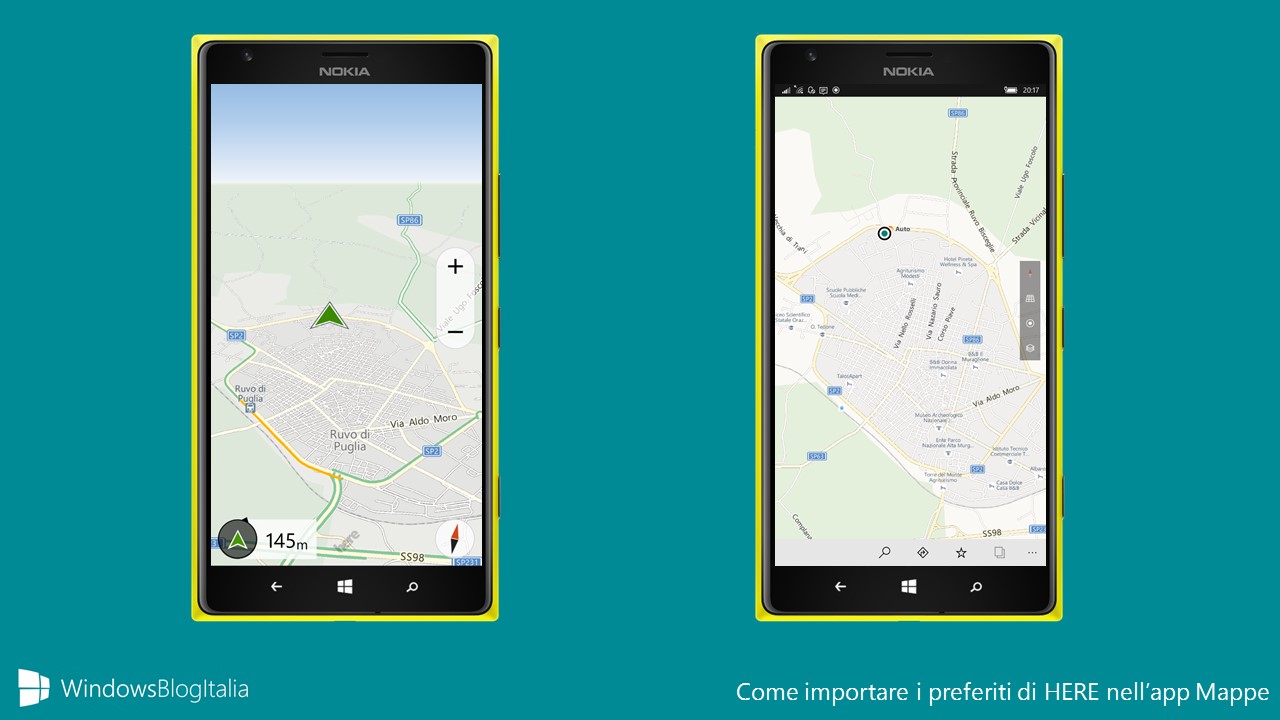
Le app di HERE hanno abbandonato Windows 10 Mobile alla fine del mese di marzo, Microsoft ha rilasciato una nuova e potente versione dell’app Mappe, ma nessuno ha spiegato ufficialmente come importare i preferiti di HERE nella nuova app Mappe.
NOTA | Per poter svolgere l’operazione è necessario utilizzare Mozilla Firefox.
Per importare i preferiti di HERE nell’app Mappe di Windows 10 e Windows 10 Mobile vi basta svolgere quanto riportato di seguito:
- Recatevi all’indirizzo https://maps.here.com, cliccate sul menu hamburger ed effettuate l’accesso con l’account che utilizzavate in HERE.
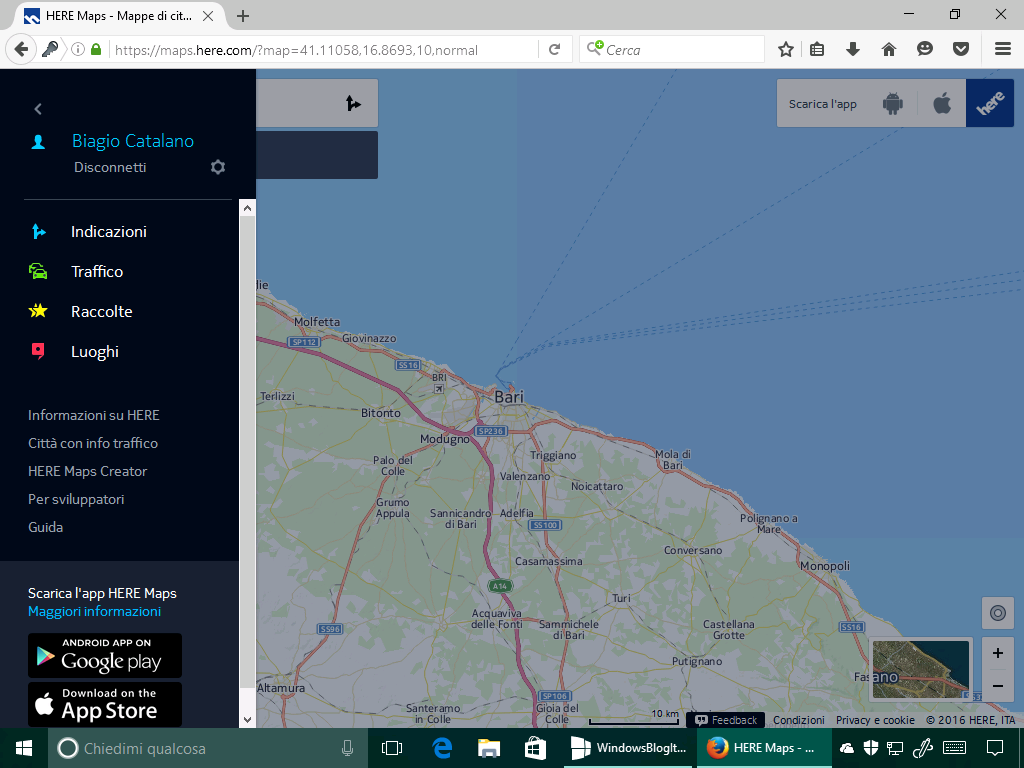
- Aprite una nuova scheda e recatevi all’indirizzo https://maps.here.com/api/collections/favoritePlace. Cliccate con il tasto destro del mouse in uno spazio bianco e scegliete Salva pagina con nome…. Indicate dove salvare la pagina e cliccate Salva.
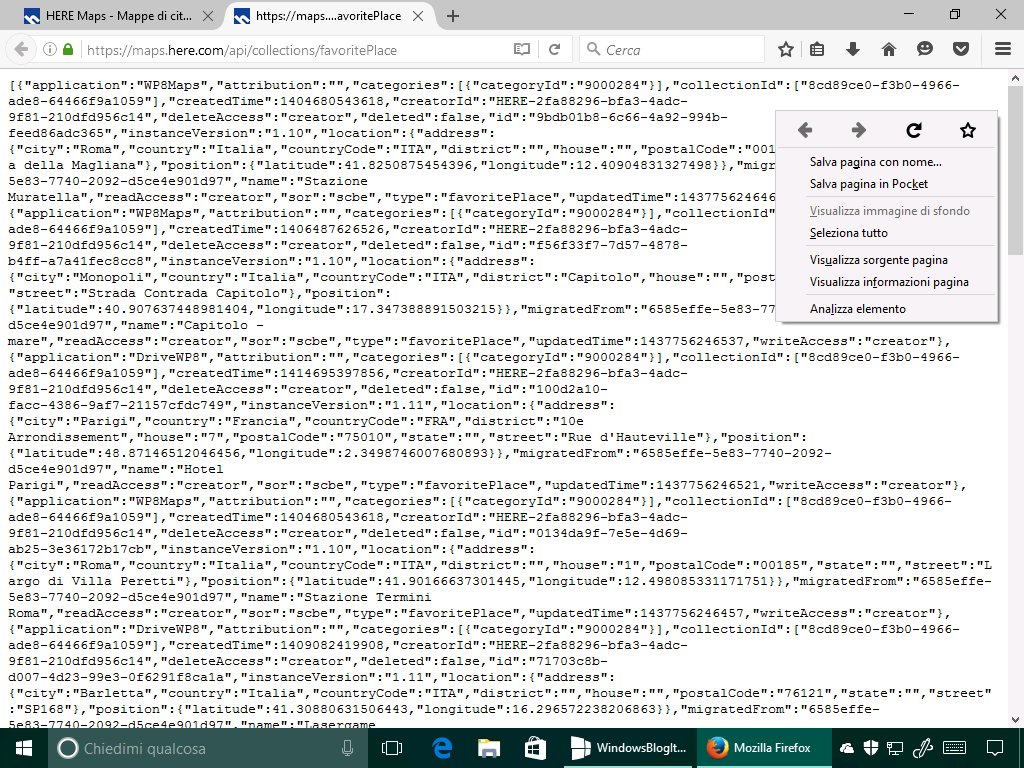
- Aprite una nuova scheda e recatevi all’indirizzo http://www.jmevel.com/MapsFavoritesImporter. Cliccate su 2 – Generate the script, cliccate sull’icona della graffetta, allegate il file scaricato al punto precedente e cliccate Generate Script. Al termine cliccate su Copy to clipboard.
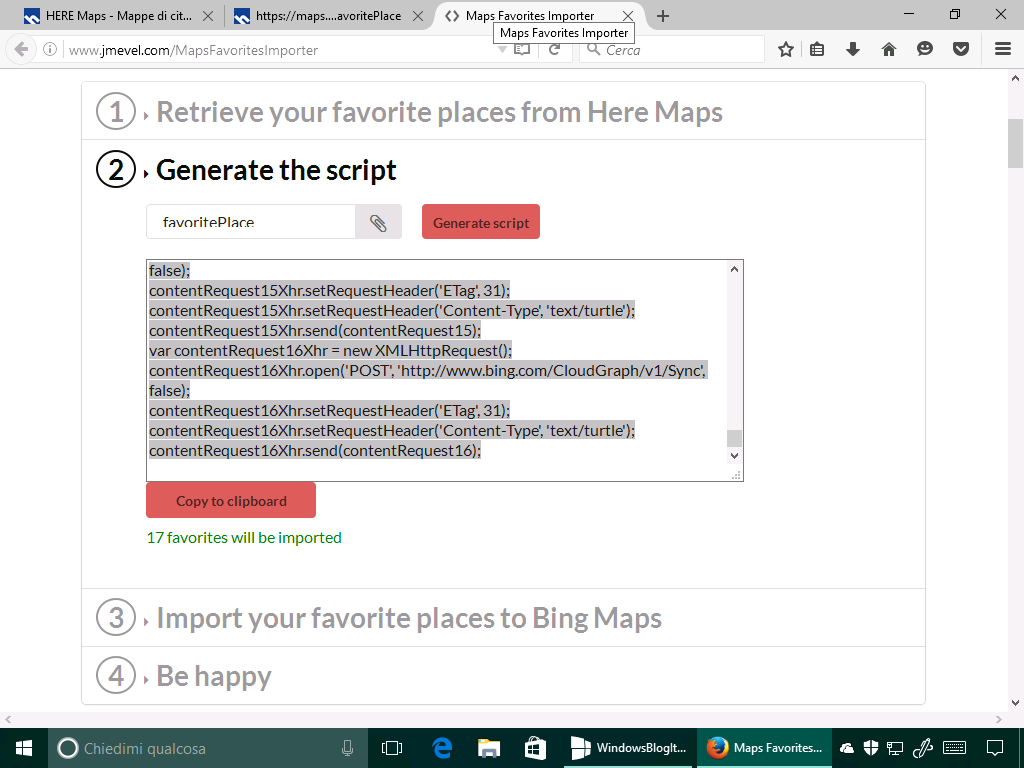
- Aprite una nuova scheda e recatevi all’indirizzo http://www.bing.com/mapspreview. Effettuate il login con l’Account Microsoft che utilizzate in Windows 10 e/o Windows 10 Mobile.

- Premete il tasto F12 per avviare gli strumenti di sviluppo. Recatevi nella scheda Console e digitate consenti incolla, seguito dal codice che avete copiato al punto 3 di questa guida, quindi premete il tasto Invio.
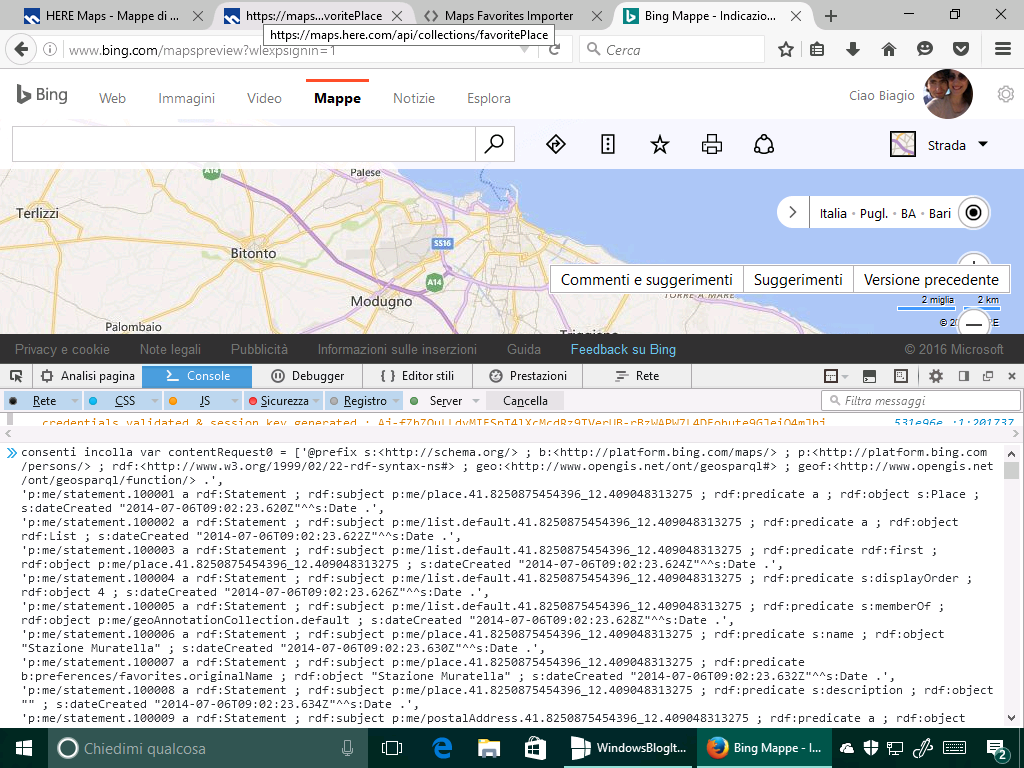
- Recatevi alla scheda Rete e attendete che tutte le richieste siano inviate: potrebbero volerci diversi minuti, in base al numero di preferiti da importare.
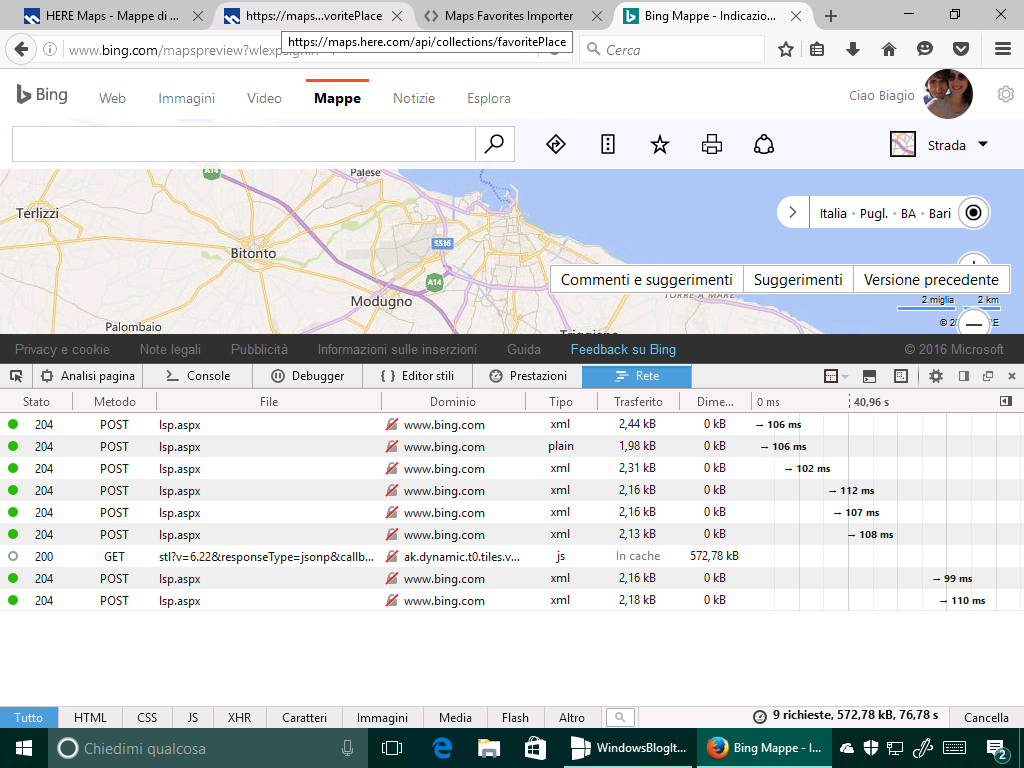
Seguirete questa guida per importare i preferiti di HERE nell’app Mappe di Windows 10 e Windows 10 Mobile? Fatecelo sapere nei commenti.
Articolo di Windows Blog Italia












